时间:2022-10-29 10:10
最近有不少小伙伴表示说希望能够将显示器分为多个工作区域,实现在同一个屏幕下一边玩游戏,一边看电影的操作,那么应该怎么把屏幕分屏呢?操作方法就在下面啦,一起来往下看看吧。
具体方法如下:
1、首先我们打开多个Windows窗口,可以任务栏上看到。
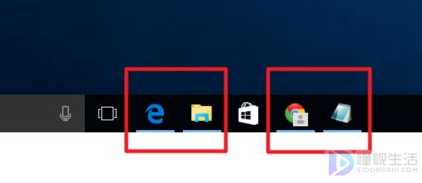
2、打开其中一个窗口,点击窗口上面空白处,按住鼠标不动拖动。
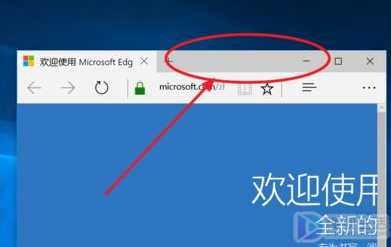
3、先往侧面拖动到边上。
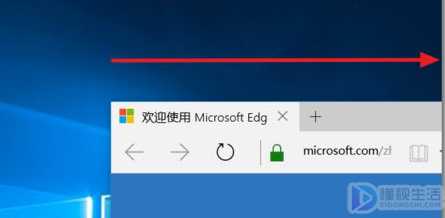
4、出现预见窗口大小。然后放手。

5、可以看到Windows10智能地将所有打开的窗口进行了分屏。

6、点击其中的一个出现2屏。
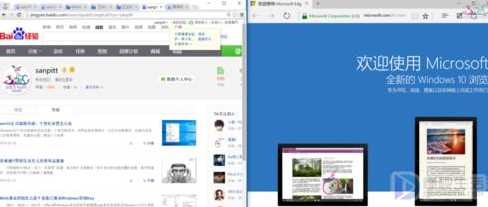
7、除此之外,点击任务栏上如图所示的按钮或Windows键+Tab键也可以出现分屏选择。
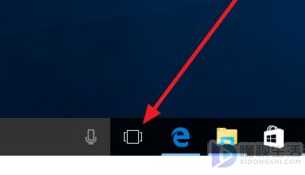
8、我们可以选择其中一个,这对于多窗口切换操作时非常方便。
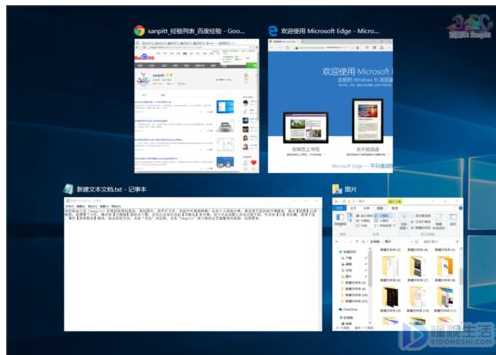
9、下面来看看四屏效果,将每个窗口向四角处拖动,直接出现预见效果框再放手。

10、四屏均分显示有没有让你想到四路监控视频,对于大屏显示器来说这非常有用来显示不同的画面。
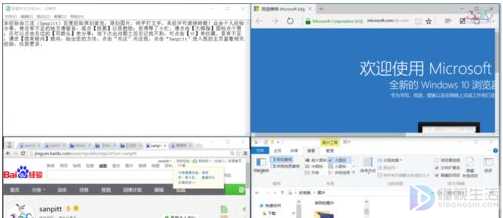
好了,以上操作方法就是如何将win10系统屏幕分成四块了,这有利于提高工作效率,是不是很感兴趣,一起来试试吧。